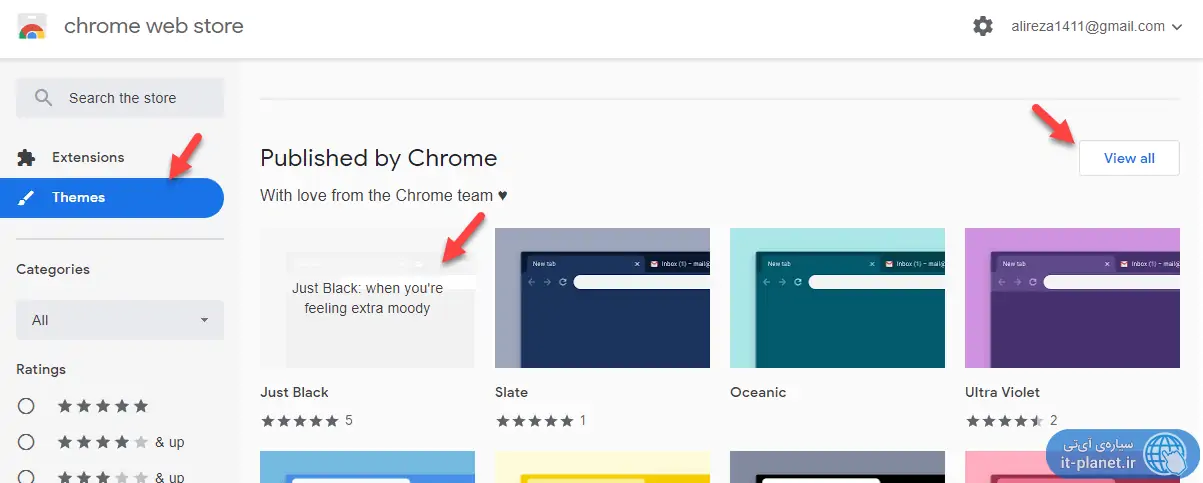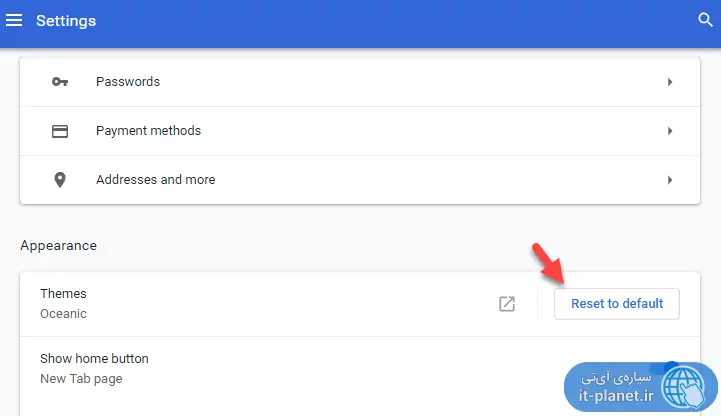گوگل برای مرورگر Google Chrome تعدادی تم طراحی کرده و در واقع از این پس میتوانید برای تغییر ظاهر مرورگر کروم، از تمهای رسمی استفاده کنید. به عنوان مثال برای ساعات تاریکی و محیط تاریک میتوانید از تم مشکی کروم استفاده کنید و برای دیگر شرایط، یکی از تمهای متنوع دیگر را نصب کنید. البته علاوه بر تمهای رسمی، میتوانید اکستنشنهایی به منظور تغییر رنگ صفحات سایتها نیز نصب کنید.
در ادامه به روش نصب کردن تمهای رسمی گوگل کروم میپردازیم. با ما باشید.
اگر به دنبال تمهای تیره برای تاریکتر کردن کروم و کاهش خستگی چشم هستید، به مقالهای که قبلاً منتشر کردیم توجه بفرمایید چرا که علاوه بر تغییر رنگبندی مرورگر کروم، اکستنشنهایی برای تیرهتر کردن صفحات سایتها طراحی شده است.
آموزش نصب تم روی گوگل کروم
برای نصب کردن تمهای رسمی گوگل کروم، به Chrome Web Store مراجعه فرمایید. در این فروشگاه علاوه بر هزاران اکستنشن مخصوص گوگل کروم، تمها نیز موجود است. در پنل کنار صفحه روی Themes کلیک کنید تا صرفاً قالبها لیست شود. در صورت دانستن نام تم میتوانید عنوان آن را سرچ کنید و همینطور میتوانید برای محدود کردن انتخابها، از Categories یا دستهبندیها استفاده کنید. برای نمایش لیست کامل روی دکمهی View all کلیک کنید.
در نهایت تم مناسب را انتخاب کنید و روی آن کلیک کنید تا صفحهی مربوطه باز شود. سپس روی Add to Chrome کلیک کنید تا دانلود و نصب تم آغاز شود.
به همین سادگی تم نصب میشود و بلافاصله فعال نیز میشود.
چگونه تمهای نصب شده روی Google Chrome را حذف کنیم؟
برای Uninstall کردن قالبهای نصب شده روی کروم، میبایست اکستنشن مربوطه را از بخش تنظیمات حذف کنید. به عبارت دیگر نمیتوان از کروم وب استور استفاده کرد.
برای حذف تم، روی دکمهی سهنقطهای منوی مرورگر کلیک یا تپ کنید و سپس روی Settings کلیک کنید. در صفحهی تنظیمات به بخش Appearance که حاوی تنظیمات ظاهری مرورگر است توجه کنید. در این قسمت گزینهی Themes اضافه شده است و دکمهی Reset to default برای بازگشت به حالت پیشفرض در نظر گرفته شده است.
اگر چندین تم موردنیاز باشد، در حال حاضر در صفحهی تنظیمات گزینهای برای انتخاب یکی از تمها موجود نیست و صرفاً میتوان تم اولیه را فعال کرد. به این ترتیب موارد نصب شده حذف میشوند و برای فعال کردن مجدد، میبایست به کروم وب استور رجوع کرد.
سیارهی آیتی